Pridajte si do služby Google Meet tabuľu, aby ste mohli počas schôdze bezproblémovo kresliť
Google Meet je vynikajúca aplikácia na virtuálne stretnutia alebo online kurzy. A najmä práve teraz s prebiehajúcou pandémiou sa Google Meet ukázalo ako aplikácia, ktorú si veľa organizácií a škôl vybralo. Užívateľsky prívetivé rozhranie služby Google Meet ponúka skutočne jednoduché organizovanie online stretnutí alebo kurzov.
Nanešťastie však existuje niekoľko funkcií, o ktorých sa používatelia domnievajú, že aplikácia by mala ponúkať, ale neposkytuje. Našťastie, jednou z výhod používania služby Google Meet je, že používatelia majú k dispozícii množstvo rozšírení prehliadača Chrome od tretích strán, ktoré rozšíria svoje skúsenosti so službou Google Meet.
Jedným z takýchto mimoriadne užitočných rozšírení, najmä pre učiteľov, je rozšírenie Google Meet Classroom, ktoré do služby Google Meet pridáva tabuľu.
Prejdite do Internetového obchodu Chrome a vyhľadajte rozšírenie Google Meet Classroom alebo kliknutím sem ho priamo otvorte. Potom kliknutím na tlačidlo „Pridať do prehliadača Chrome“ nainštalujte rozšírenie.

Na obrazovke sa zobrazí dialógové okno s potvrdením. Kliknutím na „Pridať rozšírenie“ ho potvrdíte a nainštalujete do svojho prehliadača. Ikona rozšírenia sa zobrazí na paneli s adresou prehliadača Chrome.

Ako používať tabuľu v Google Meet
Po nainštalovaní rozšírenia do prehliadača bude pripravené na použitie v službe Google Meet. Prejdite na meet.google.com a pripojte sa k stretnutiu alebo ho vytvorte ako zvyčajne. Keď vstúpite na schôdzu, na paneli s nástrojmi hovoru sa vedľa možnosti „Titulky“ zobrazí možnosť „Tuľa“. Kliknutím naň otvoríte tabuľu. Ale tabuľa nie je interaktívna a len jej otvorením ju ostatní nezviditeľnia.

Ak chcete, aby bola tabuľa viditeľná pre ostatných účastníkov stretnutia, budete musieť použiť funkciu Prezentovať v službe Google Meet. To tiež znamená, že ostatní účastníci môžu len vidieť obsah tabule a nič do nej neprispievať.
Kliknite na ikonu „Prezentovať teraz“ na paneli s nástrojmi hovoru.

Keď sa zobrazí kontextová ponuka, vyberte možnosť „Karta Chrome“ na zdieľanie obrazovky.
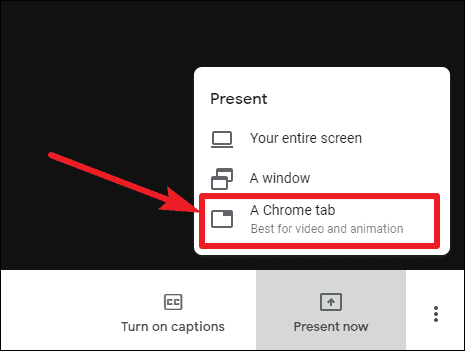
Teraz, keď sa otvorí dialógové okno so všetkými aktívnymi kartami Chrome, vyberte kartu s Google Meet, t. j. kartu, na ktorej sa schôdza odohráva, a potom kliknite na tlačidlo „Zdieľať“.

Vaša obrazovka Google Meet bude viditeľná pre ostatných účastníkov stretnutia. Počas relácie zdieľania kliknite na ikonu „Whiteboard“ a vaša tabuľa sa otvorí a bude viditeľná pre všetkých účastníkov stretnutia. Všetko, čo naň napíšete, uvidí každý v reálnom čase.

Na tabuľu môžete písať text, matematické vzorce, ako aj čmáranice. Potom opustite tabuľu a kliknutím na „Stop Presenting“ zastavte zdieľanie obrazovky.

Rozšírenie Google Meet Classroom Extension pridáva do služby Google Meet tabuľu, ktorá môže byť nesmierne užitočná počas stretnutia, najmä pre učiteľov, ktorí práve teraz chodia na online kurzy. A vďaka rozšíreniu je používanie tabule celkom jednoduché a jednoduché bez akýchkoľvek zvončekov a píšťaliek, ktoré by skomplikovali veci.
